怎么设置PPT底图 怎么设置ppt底图背景
![]() admin2023-10-27【电脑办公】浏览:217
admin2023-10-27【电脑办公】浏览:217
为了制作出来的PPT更好看,需要适当的设置一些底图,这样会让整个PPT看起来更加生动有趣,下面内容就来演示一下PPT底图的设置方法,快来一起看看吧。电脑技术吧网的PPT零基础入门到快速精通的教程非常适合想自学PPT的小伙伴哦。快来一起看看吧。
PPT设置底图的教程:
1.首先,打开ppt。在打开的文档中,右击任意ppt幻灯片页面的空白处,选择“设置背景格式”;或者单击“设计”选项卡,选择右边的“背景样式”中的“设置背景格式”,如图所示。
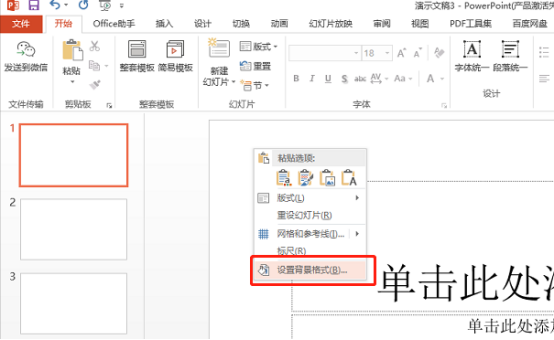 2.在弹出的“设置背景格式”窗口中,选择左侧的“填充”,就可以看到有“纯色填充”,“渐变填充”,“图片或纹理填充”,“图案填充”四种填充模式,在PPT幻灯片中不仅可以插入自己喜爱的图片背景,而且还可以将PPT背景设为纯色或渐变色。如图所示。
2.在弹出的“设置背景格式”窗口中,选择左侧的“填充”,就可以看到有“纯色填充”,“渐变填充”,“图片或纹理填充”,“图案填充”四种填充模式,在PPT幻灯片中不仅可以插入自己喜爱的图片背景,而且还可以将PPT背景设为纯色或渐变色。如图所示。
 3.插入漂亮的背景图片:选择“图片或纹理填充”,在“插入图片来自”有三个按钮,一个是自“文件”,可选择来本机电脑存备的PPT背景图片,一个是自“剪贴板”,是通过本机电脑文件复制存备的图片,第三个联机,可搜索来自“office.com”提供的背景图片,需联网哦。如图所示。
3.插入漂亮的背景图片:选择“图片或纹理填充”,在“插入图片来自”有三个按钮,一个是自“文件”,可选择来本机电脑存备的PPT背景图片,一个是自“剪贴板”,是通过本机电脑文件复制存备的图片,第三个联机,可搜索来自“office.com”提供的背景图片,需联网哦。如图所示。
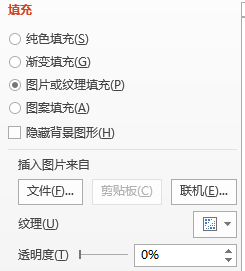
4.单击“文件”按钮,弹出对话框“插入图片”,选择图片的存放路径,选择后按“插入”即可插入你准备好的PPT背景图片。如图所示。
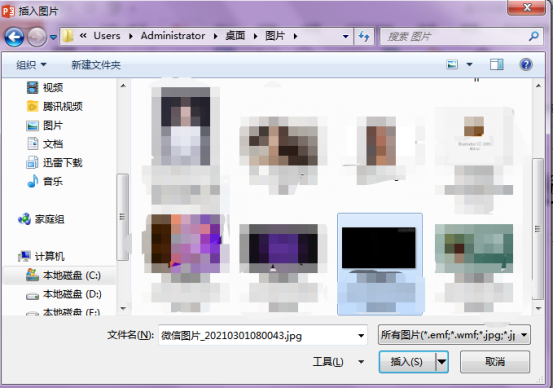
5.之后回到“设置背景格式”窗口中,之前的步骤只是为本张幻灯片插入了PPT背景图片,如果想要全部幻灯片应用同张PPT背景图片,就单击“设置背景格式”窗口中右下角的“全部应用”按钮。如图所示。
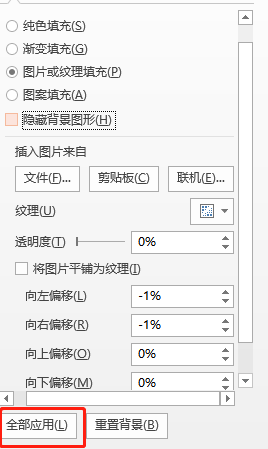
6.“设置背景格式”窗口有“图片更正”,“图片效果”以及“艺术效果”三种修改美化PPT背景图片的效果,能调整图片的亮度对比度或者更改颜色饱和度、色调、重新着色或者实现线条图、影印、蜡笔平滑等效果,看个人需要自由发挥啦。如图所示。
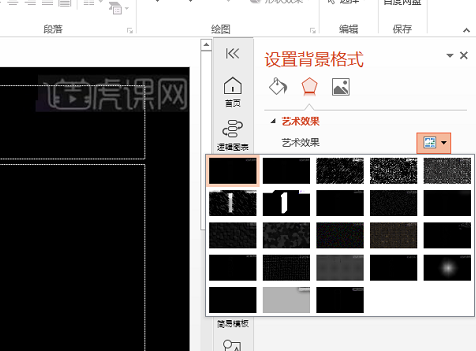
以上就是PPT底图的操作设置过程了,现在的ppt操作越发简单,功能效果更丰富。

热评文章
企业微信分屏老师能看到吗 企业微信切屏老师能看见吗
excel如何批量输入求和公式 excel批量输入求
罗技驱动win7能用吗 罗技鼠标支持win7系统吗
打印机驱动卸载干净教程 打印机驱动怎样卸载干净
显卡驱动更新小技巧,让你的电脑运行更稳定
手机系统声音不起眼,但很重要 手机系统声音有的,但